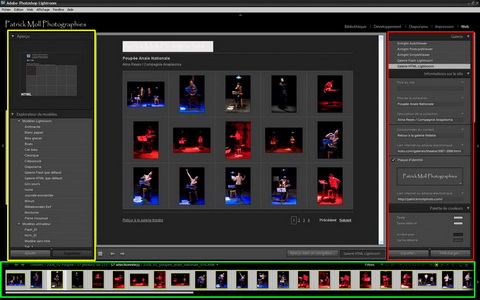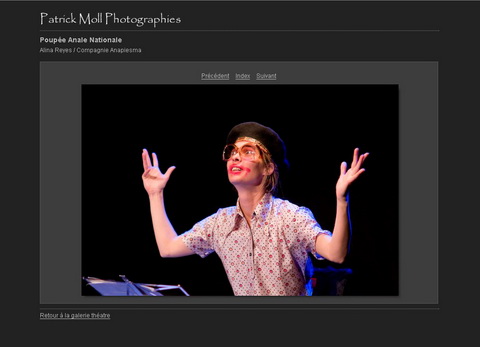| Flux de données avec Lightroom - Galerie web |
| Tutoriels - Lightroom | ||||||||||||||||||||
| Mardi, 26 Février 2008 03:37 | ||||||||||||||||||||
|
Page 7 sur 7
7. Création d'une galerie web Je n'expliquerai pas dans ce tutoriel comment réaliser un diaporama car je n'en fais jamais et, pour tout dire, je trouve ça un peu neuneu quand il s'agit de présenter ses photos (pour une petite animation flash en revanche, ça peut être très bien mais Lightroom ne gère pas ce genre de choses). Je signale toutefois que la confection d'un diaporama est très semblable à celle d'une galerie web. Voici l'interface du module web de Lightroom : cliquez sur l'image pour l'agrandir 7.1 : Le film fixe et les filtres (vert) On retrouve dans ce module le film fixe et les filtres, qui permettent de sélectionner les photos que l'on veut voir figurer dans la galerie web. 7.2 : Les panneaux de modèles de galeries (jaune) 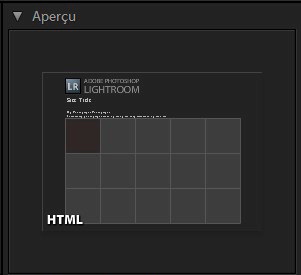
Tout en haut le panneau aperçu qui indique la forme et le langage du modèle de galerie sélectionné. 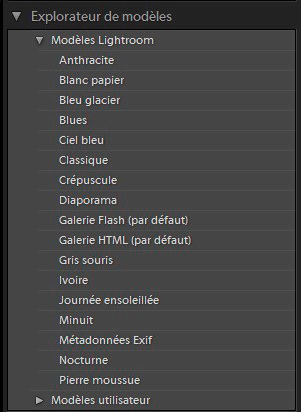
Ensuite nous trouvons l'explorateur de modèles. Ils sont déjà très variés, que ce soit en html ou en flash, et leur nombre ne fait que croître car de nombreux développeurs proposent gratuitement leurs modèles, que l'on peut télécharger sur le net et installer sur Lightroom. On peut également créer son propre modèle, ce qui se fait relativement simplement pour peu que l'on connaisse quelques rudiments des langages de programmation. Remarque : il est à tout moment possible de changer de modèle et de visualiser instantanément le résultat, même quand tous les réglages des panneaux de droite sont réalisés. 7.3 : Les panneaux de configuration de la galerie (rouge) 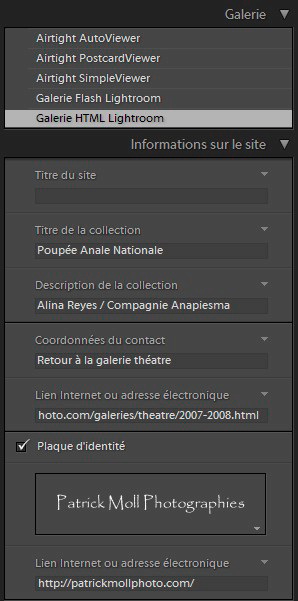
Dans cette première partie du panneau déroulant de configuration, on peut entrer un certain nombre d'informations qui seront affichées dans la galerie, ainsi que des liens qui peuvent servir à gérer la navigation entre diverses galeries. 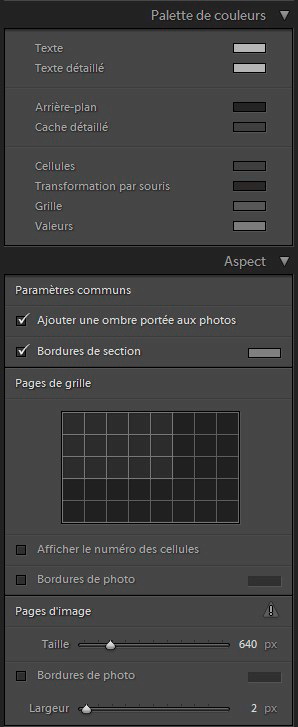
Cette seconde partie du panneau déroulant permet de modifier l'apparence de la galerie, que ce soit au niveau des couleurs, de la taille des vignettes ou de l'affichage des pages de menu. Si la structure d'un modèle donné de galerie est fixe, son apparence peut donc être largement modifiée. 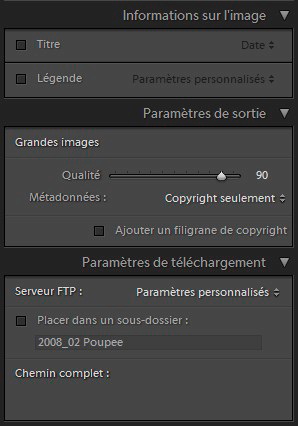
Dans cette dernière partie des paramètres de configuration, on gère la présence ou non de titres et de légendes appliqués aux photos. Ils peuvent être personnalisés ou automatiques (date, numéro d'image, nom de l'image, exif, etc.). Pour créer ces légendes, il faut cliquer sur les vignettes du film fixe ou celles de l'écran principal. On peut également régler le niveau de compression des grandes vignettes, ainsi que les paramètres FTP si on désire que la galerie soit directement uploadée sur un site web. 7.4 : Le rendu final Pour exporter sa galerie, il faut cliquer sur le bouton "Exporter" au-dessus du film fixe. On peut également lancer des visualisations partielles avant cette ultime étape. Dans l'exemple retenu, on obtient un rendu final de la galerie qui ressemble à cela : cliquez sur l'image pour l'agrandir Avec une visualisation image par image : cliquez sur l'image pour l'agrandir Cette galerie "témoin" est accessible à l'endroit suivant : http://patrickmollphoto.com/galeries/theatre/2007-2008/pan2/ 7.5 : Ultime remarque Il me faut bien avouer ici que je n'utilise pas le module web de Lightroom. Non pas qu'il ne soit pas assez performant, mais je n'ai pas réussi à fabriquer le modèle que je voulais, avec en particulier un film fixe vertical et la possibilité de voir l'ensemble des vignettes sur une table lumineuse. Par ailleurs la fonction de watermark n'est pas modulable, et il n'est pas (encore) possible de laisser une signature sous forme graphique en bas à droite des images. En attendant la v2 de Lightroom qui je l'espère comblera ces manques, j'utilise l'excellent petit logiciel Porta, créé par l'auteur du non moins excellent soft Barnack (qui donne et calcule tous les paramètres optiques pour une focale et une profondeur de champ données). J'utilise donc le moteur de Porta avec un skin que j'ai refait en profondeur afin qu'il soit cohérent avec la charte graphique de mon site. Vous pouvez ainsi voir la "vraie" galerie de la série de photos que je viens de développer : http://patrickmollphoto.com/galeries/theatre/2007-2008/Poupee_Anale_Nationale/
Seul les utilisateurs enregistrés peuvent écrire un commentaire!
Powered by !JoomlaComment 3.26
3.26 Copyright (C) 2008 Compojoom.com / Copyright (C) 2007 Alain Georgette / Copyright (C) 2006 Frantisek Hliva. All rights reserved."
|
||||||||||||||||||||
Menu
Actu RSS Photo
Connexion
Galeries récentes
Articles récents
Pages les plus vues
- Flux de données avec Lightroom
- En librairie : Obtenez le maximum du Sony Alpha 550
- Lancement officiel du site apha-numerique.fr
- Nouvelle maquette d'Alphanum
- En librairie : Obtenez le meilleur des Sony NEX-5 et NEX-3
- Sélection de livres techniques (#1 : Ouvrages généraux)
- En plein coeur
- Gestion des couleurs pas à pas, par Jean Delmas
- "Développer ses fichiers raw", 3ème édition, par Volker Gilbert